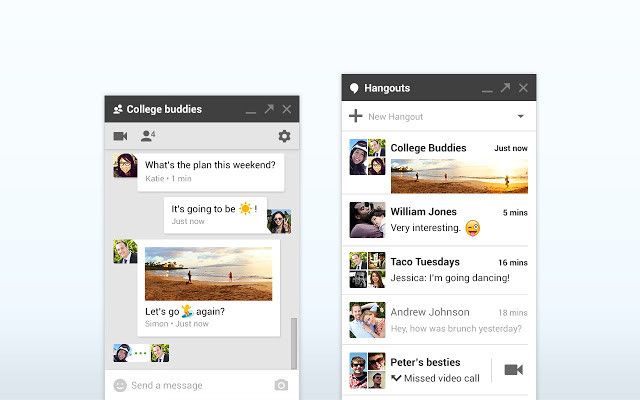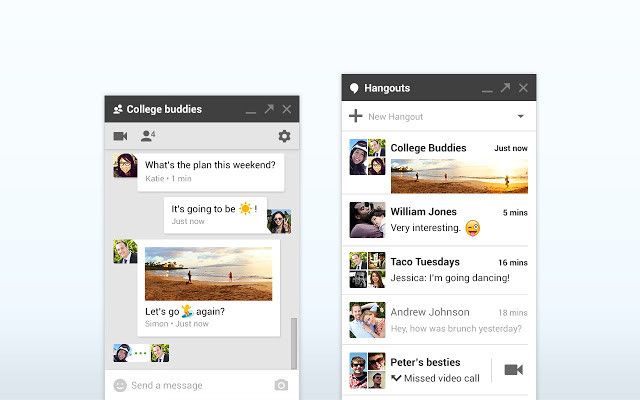
Google Hangouts est un excellent outil pour les conversations, et est utilisé par le personnel des entreprises assez fréquemment. Il ya un certain nombre de fonctionnalités de cette application qui peuvent aider les utilisateurs à améliorer leur expérience de repaire dont certaines sont mentionnées ci-dessous:
- Le raccourci clavier: il suffit de taper un point d'interrogation sur votre clavier pour que cette fonction pop up. Cette fonctionnalité peut être utilisée pour activer ou désactiver le micro-entre une conversation, aussi la web cam peut être désactivé facilement, avec l'aide de raccourcis clavier. Plus, plus âgés conversations de chat peuvent également être ouverts pendant l'appel.
- Faisant usage de commandes: Le saviez-vous? Vous pouvez envoyer des messages privés entre une conversation de groupe en lieux de rencontre avec l'utilisation des commandes. Tout ce que vous devez faire est de type / à avant le nom de la personne à qui le message personnel est adressée. Ces messages ne sont visibles que pour l'émetteur et le récepteur et peuvent être délimitées parce qu'ils sont ombragés. Pour vérifier plus de commandes, tapez simplement /? dans Google traîner pour voir la liste complète des commandes.
- Faire usage d'un casque: un casque permet une meilleure conversation comme il oblitère écho et des évaluations. Utiliser les microphones et haut-parleurs par défaut peut affecter la qualité d'appel qui est pourquoi il est important d'utiliser un casque pour une meilleure audibilité.
- La fonction de sourdine: il est une grande fonctionnalité si vous n'êtes pas une partie de la conversation et ne pas besoin de parler. Il rejette les bruits de fond et en écho, donc l'amélioration de la qualité des appels. En utilisant le raccourci clavier + D, ou la commande / mute ou cliquant sur l'icône dans le menu de la fenêtre de Hangout aideront à couper le microphone.
- Limitation de l'utilisation de la bande passante: au cas où vous êtes confrontés à des problèmes de réseau ou disposez d'une connexion Internet lente, alors vous pouvez facilement limiter l'utilisation de la bande passante en suivant les étapes simples. L'utilisateur peut choisir quelque chose entre les conversations vidéo de qualité HD à tout les appels vocaux.
- Partage de l'écran: cette fonction est particulièrement bénéfique pour les hommes d'affaires car ils peuvent facilement faire des présentations. Voici comment vous pouvez le faire:
- L'application se trouve dans le menu sur le côté gauche.
- L'utilisateur peut choisir de partager une seule fenêtre ou deux pour montrer la totalité de l'écran.
- Faisant usage de Google Drive: Google Drive est une grande fonctionnalité pour les conversations de groupe. Il peut être consulté facilement en cliquant simplement sur l'icône du lecteur Google dans le menu qui se trouve sur le côté gauche. De nouveaux documents peuvent être créés et partagés avec tous les participants de la conversation; Cependant, ceux qui ne possède pas la fonction auront à faire de légers ajustements, après quoi le fichier peut facilement être partagé entre tous.
- Utilisation des événements de calendrier pour nommer des appels vidéo: ceci est une caractéristique très pratique pour ceux qui veulent se joindre à la conversation plus tard. L'utilisateur doit simplement cliquer sur l'URL de l'invitation de repaire ou tout simplement sur l'événement de calendrier lui-même.
- Lancer des appels vidéo sur le pouce: si vous êtes un de ces abeilles qui mènent des réunions de leurs voitures tandis que sur la route, alors il est conseillé d'installer Hangout pour iOS ou Android sur votre téléphone pour rester à jour. Le téléphone devrait avoir une caméra frontale pour les appels, et l'application peut être installée à partir de l'App Store.
- Ajout de traîner à Chrome: au cas où vous êtes un utilisateur de chrome, vous pouvez très facilement utiliser cette fonction. Il est une extension qui doit être installé pour le navigateur, après quoi l'utilisateur peut utiliser Hangouts en cliquant sur son symbole dans le coin supérieur gauche de l'écran.
A propos Auteur
 Des appels vidéo gratuits et Imo examen Messenger chat
Des appels vidéo gratuits et Imo examen Messenger chat est imo grand messager pour les personnes socialement actif. Il permet à l'utilisateur de se connecter avec des amis à travers des services de messagerie multiples. Le fait que tant de conversations peuvent être organisées avec l'aide d'une…
 Conseils de Viber et astuces qui devraient être connus par tous
Conseils de Viber et astuces qui devraient être connus par tous Un certain nombre de sociétés de téléphonie mobile ont subi des pertes humungous depuis le lancement de Viber car de plus en plus de gens installent chaque jour, de se prévaloir des appels vocaux gratuits. Tout ce qui est requis est une…
 5 conseils pour devenir un gourou de WhatsApp
5 conseils pour devenir un gourou de WhatsApp Si vous utilisez WhatsApp pour vos fins de messagerie instantanée, vous n'êtes pas le seul qui sait ou plutôt comprend l'importance de cette demande.En fait, Facebook a vu comment grande et importante cette application est et a décidé…
 8 étonnants Hangouts Google trucs que vous ne saviez pas sur
8 étonnants Hangouts Google trucs que vous ne saviez pas sur Il ya des millions d'utilisateurs de Gmail qui utilisent Google Hangouts sur une base quotidienne; Cependant, certains d'entre eux ont même jamais rendu compte.Google Hangouts a été offrant aux utilisateurs de Google+ avec les services de chat…
 Facebook Messenger a maintenant la vidéo fonction d'appel
Facebook Messenger a maintenant la vidéo fonction d'appel Facebook Messenger a récemment ajouté une nouvelle fonctionnalité - appel vidéo gratuit.Les appels vidéo est une activité populaire sur l'Internet où vous pouvez avoir une conversation face-à-face avec quelqu'un et, comme d'autres avant…
 Google Hangouts Télécharger la version de bureau - à pleine vue du partage d'écran
Google Hangouts Télécharger la version de bureau - à pleine vue du partage d'écran Avant mai 2013, Google avait trois services de communication: Google Talk, Google+ Hangouts et Messenger, qui était un système de chat vidéo intégrée dans Google+. Après avoir combiné ces services, l'entreprise a une plate-forme de…
 Google Hangouts téléchargement sur Android, iOS et Windows Phone - les meilleurs trucs et astuces
Google Hangouts téléchargement sur Android, iOS et Windows Phone - les meilleurs trucs et astuces Google combine trois produits de messagerie pour créer le produit final: Google Hangouts. Avant, les utilisateurs devaient choisir entre Google Talk et Google Messenger (anciennement connu sous le nom Huddle) et de faire des appels vidéo, ils…
 Le plus important skype fonctionnalités que vous avez besoin d'apprendre
Le plus important skype fonctionnalités que vous avez besoin d'apprendre Skype est l'une des applications de chat vidéo les plus populaires pour une raison.En plus d'offrir les services de base que vous trouvez habituellement dans les clients de chat vidéo, Skype possède d'autres caractéristiques moins populaires…
 Skype télécharger gratuitement - comment ne Recevez des alertes quand les mots spécifiques sont mentionnés?
Skype télécharger gratuitement - comment ne Recevez des alertes quand les mots spécifiques sont mentionnés? Skype est devenu un quotidien-app indispensable qui vous permet de communiquer avec d'autres personnes, où que vous soyez.Il est une application de messagerie préférée pour les gens qui vivent à l'étranger et qui veulent avoir une conversation…
 Top 5 Hangouts Google gratuits trucs et astuces téléchargement
Top 5 Hangouts Google gratuits trucs et astuces téléchargement Communication Internet est devenu la principale forme de communication aujourd'hui.Le nombre croissant d'applications mobiles capables d'offrir aux utilisateurs de la messagerie instantanée de qualité et des services VoIP continue à apporter des…
 Découvrez ce qui est nouveau dans Google Hangouts 4.0 dernière téléchargement gratuit pour Android
Découvrez ce qui est nouveau dans Google Hangouts 4.0 dernière téléchargement gratuit pour Android Google Hangouts 4.0 est la nouvelle et dernière version de cette application de messagerie instantanée et d'appeler à partir de Google.Avec cette nouvelle mise à jour, vous rencontrerez un nouveau design qui répond à la nécessité pour une…
 Google Hangouts apk téléchargement disponible - top 7 des trucs et astuces
Google Hangouts apk téléchargement disponible - top 7 des trucs et astuces Même si Hangouts est pas encore le programme de messagerie parfait, il est plus important de Google (idéal pour iOS, Android et Web). Il ya des indices évidents qui Hangouts sera une pièce importante du puzzle dans le réseau Project Fi. Voici…
 Google Hangouts 4,0 libérés pour Android avec des fonctionnalités remanié
Google Hangouts 4,0 libérés pour Android avec des fonctionnalités remanié Outre les changements organisationnels majeurs tels que la nomination d'un nouveau directeur général, Google a également travaillé dans les coulisses pour mettre à jour son application de Hangout.Le géant de la recherche a finalement…
 Firefox Les trucs et astuces navigateur - parcourir comme un patron
Firefox Les trucs et astuces navigateur - parcourir comme un patron Récemment Firefox se refait une beauté qui est apprécié par les geeks Internet. Il a fait de surfer beaucoup plus facile qui est pourquoi les gens sont le réinstaller, si vous aussi vous utilisez Firefox, alors voici quelques conseils et…
 Google Hangouts messager - tout ce que vous devez savoir sur Google Hangouts
Google Hangouts messager - tout ce que vous devez savoir sur Google Hangouts Google Hangouts est une application de messagerie détenue par Google.La plate-forme de communication comprend la messagerie texte instantanée, VoIP, chat vidéo et les fonctions SMS. Il remplace Google Talk et Hangouts (une fonctionnalité de chat…
 WhatsApp web - connecter à WhatsApp sur votre PC ou votre ordinateur de bureau
WhatsApp web - connecter à WhatsApp sur votre PC ou votre ordinateur de bureau Donc, finalement, il ya une version web pour WhatsApp et quoi de mieux que le fait, qu'il est officielle. Depuis le lancement de la version web officiel de ce service gratuit de messagerie multi-plateforme, les gens ont utilisé et profiter de…